Creación de campos de metadatos personalizados
Se pueden usar metadatos personalizados para agregar campos de metadatos adicionales a sus videos. Los campos personalizados se agregan como parte de la configuración de su cuenta. Una vez que se han agregado los campos personalizados, se pueden asignar valores a los campos mediante el módulo Medios.
Creando campos personalizados
Para crear campos personalizados, siga estos pasos.
- Inicie sesión en Video Cloud Studio.
- Abra el módulo Admin y luego Video Fields . Tenga en cuenta que debe ser administrador de la cuenta para acceder al menú Admin.
- La página Campos de video mostrará sus campos personalizados y todos los campos de metadatos de video estándar. Revise los campos estándar antes de crear nuevos campos personalizados. Esto le ayudará a evitar la creación de campos personalizados cuando ya exista un campo estándar que puede hacer el trabajo.
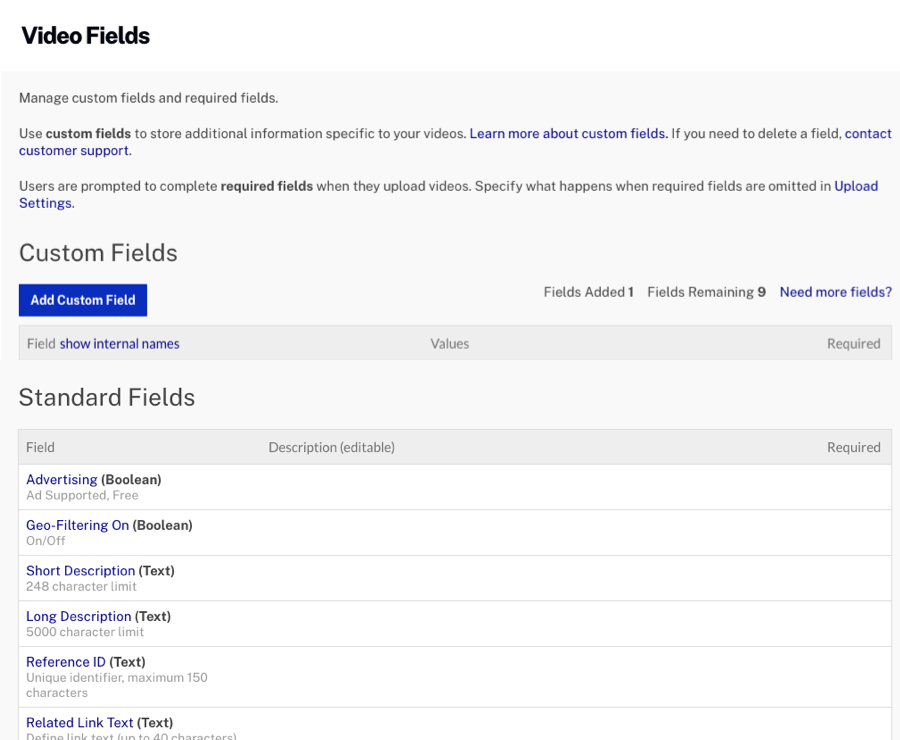
- Hacer clic .
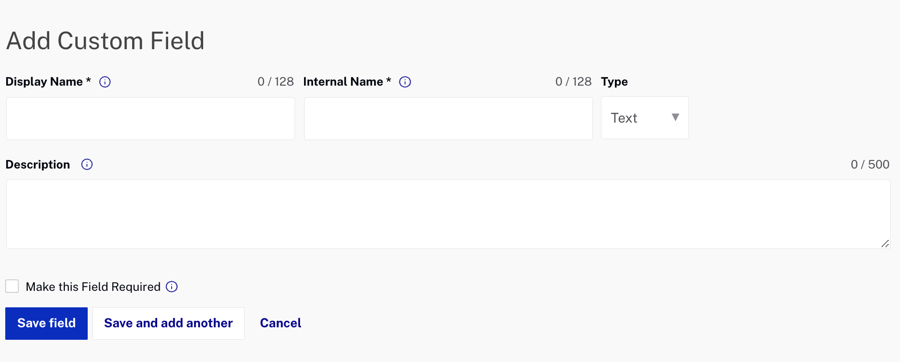
- Entrar a Nombre para mostrar. Esto aparecerá como la etiqueta del campo en los módulos de Carga y Medios. Un Nombre interno se creará automáticamente para el campo según el nombre para mostrar. El nombre interno se utiliza cuando se accede mediante programación al campo mediante cualquiera de las API de Brightcove. El nombre interno se puede cambiar, pero el nombre interno no puede incluir espacios en blanco, caracteres de doble byte o puntuación.
Tenga en cuenta que los nombres internos nunca tienen espacios y están todos en minúsculas. Por lo general, se forman poniendo el nombre para mostrar en minúsculas y reemplazando los espacios con caracteres de subrayado.
Por ejemplo, si ingresa
My Fieldcomo nombre de visualización, el nombre interno serámy_field. - Seleccione un Tipo para el campo.
- Texto - El usuario puede escribir cualquier cosa en el campo hasta 1024 caracteres de un solo byte (o 512 caracteres de doble byte).
- Lista - El usuario seleccionará de una lista de valores. Las listas no pueden tener más de 150 valores posibles y cada valor de la lista no puede tener más de 100 caracteres.
- Entrar a Descripción. El campo de descripción aparecerá como una sugerencia en la interfaz de Studio.
- Si se requerirá el campo personalizado, marque Hacer que este campo sea obligatorio.
- Si el tipo de campo es Lista, introduzca una lista de valores separada por comas y, a continuación, haga clic en .
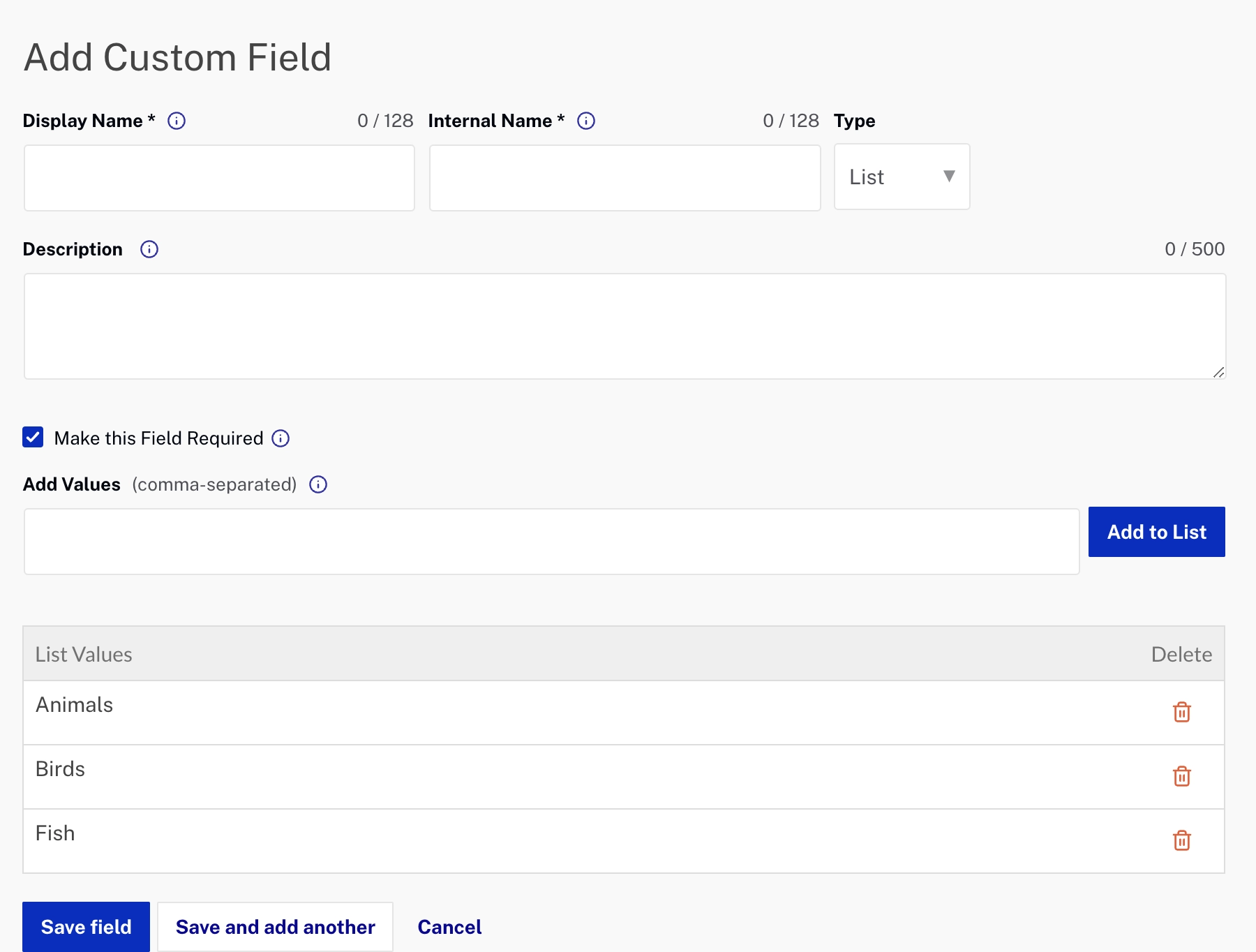
- Hacer clic para guardar los cambios. Haga clic en para guardar el campo y comenzar a crear otro campo.
Los campos personalizados que cree están disponibles de inmediato y será visible en el módulo de Medios.
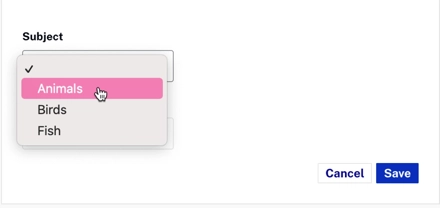
Se pueden crear hasta 10 campos personalizados. Si necesita más de 10 campos, haga clic en el ¿Necesitas más campos? en la página Campos de vídeo para ponerse en contacto con el servicio de atención al cliente de Brightcove para solicitar más. Los editores están limitados a 50 campos personalizados.
Editar valores de lista
Puede agregar valores adicionales a un campo personalizado de tipo Lista. Haga clic en el enlace del nombre del campo personalizado, agregue los valores y luego haga clic en Agregar a la lista. Cuando termine, haga clic en Guardar campo.
Eliminar valores de lista
Puede agregar eliminar valores existentes de un campo personalizado de tipo Lista. Haga clic en el enlace del nombre del campo personalizado, haga clic en el icono de eliminar (![]() ) asociado con el valor y luego haga clic en Guardar campo.
) asociado con el valor y luego haga clic en Guardar campo.
Cuando se elimina un valor de lista, los videos a los que se les asignó previamente ese valor mantendrán el valor. Sin embargo, si se edita un video con el valor eliminado, el valor se borrará y se deberá seleccionar un nuevo valor.
Eliminar campos personalizados de una cuenta
Para eliminar un campo personalizado de una cuenta, haga clic en el icono de eliminar (![]() ) asociado con el nombre del campo personalizado.
) asociado con el nombre del campo personalizado.
Nombres reservados
Hay algunas palabras reservadas que no deben utilizarse como nombres internos de campos personalizados (el nombre para mostrar no importa). Un nombre común es categoría. Si usa un nombre reservado como nombre interno para un campo personalizado, las búsquedas en ese campo no arrojarán resultados. Si ya tiene un campo personalizado llamado que usa un nombre reservado, debe eliminarlo y reemplácelo con un nombre diferente o comuníquese con el Soporte de Brightcove para obtener orientación.
Los siguientes no deben usarse como nombres de campos personalizados internos.
| category | complete | created_at |
| creationdate | custom_fields | dataimport |
| discriminator | displayname | displayname_analyzed |
| displayname_tokenized | enddate | itemstate |
| lastmodifieddate | mediaid | name |
| playable_now | playstotal | playstrailingweek |
| published_at | publisheddate | publisherid |
| referenceid | referenceid_analyzed | scheduled |
| referenceid_analyzed | schedule.ends_at | schedule.starts_at |
| scheduled | searchtext | searchtext_analyzed |
| startdate | tag | tags |
| text | state | video_type |
Acceder a campos personalizados mediante programación
Se puede acceder a los campos personalizados mediante programación utilizando una de las API de Brightcove. Los siguientes documentos para desarrolladores proporcionan más información.
